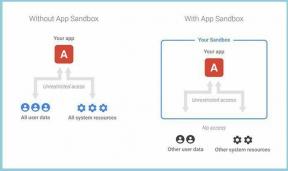Windows 10용 상위 5가지 주석 도구
잡집 / / November 29, 2021
스크린샷에 주석을 추가하면 나중에 쉽게 참조할 수 있고 중요한 정보에만 집중할 수 있습니다. 또한 그림을 그리거나 형광펜을 사용하여 필수 영역을 표시할 수 있습니다. 주석 도구를 사용하여 이미지, PDF 또는 전자책에 대한 자세한 내용을 그리거나 추가할 수 있습니다. Windows 10을 위한 최고의 화면 주석 도구를 확인하십시오.

화면 주석 도구는 그림의 특정 개체를 표시하는 데 도움이 됩니다. PDF 양식 채우기이동 중에도 문서에 서명할 수 있습니다. 이미지를 마크업하면 메시지가 명확해지고 청중이 전달하려는 내용을 더 쉽게 이해할 수 있습니다. 저희 Guiding Tech에서는 주석 도구를 많이 사용합니다. 우리가 사용하는 신뢰할 수 있고 유용한 화면 주석 도구를 확인하십시오.
가이딩 테크에서도
1. 아크로뱃 리더
Adobe Acrobat은 아마도 세계에서 가장 많이 사용되는 PDF 리더일 것입니다. 거의 모든 운영 체제에서 무료로 다운로드할 수 있으며 기능이 매우 풍부합니다. 이러한 기능 중 하나에는 PDF 표시 및 주석 달기가 포함됩니다. Adobe Acrobat Reader의 주석 도구는 주석 도구에 숨겨져 있습니다.

사이드바에서 댓글 도구를 선택합니다. 막대는 기본 제목 표시줄 아래에 모양, 텍스트 상자 및 기타 항목을 만드는 펜과 같은 옵션을 나타냅니다. PDF에 주석을 달기 위한 여러 옵션을 선택할 수 있습니다. 변경한 후 공유 옵션을 사용하여 PDF를 다른 사람과 직접 공유할 수 있습니다.
PDF를 내보낸 다음 PDF를 PNG로 변환 더 나은 호환성을 위해.
어도비 아크로뱃 리더 다운로드
2. 잉크
PDF에 주석을 추가하는 것도 한 가지이지만 스크린샷을 찍어야 하는 상황이 오면 거기에 주석을 달고 보내야 하는 상황이 오면 gInk가 들어올 때입니다. Windows 10의 아이콘 트레이에 있으며 표시된 개체가 있는 스크린샷을 더 쉽게 만드는 데 도움이 되는 무료 사용이 가능한 작은 오픈 소스 프로그램입니다.
gInk는 GitHub에서 다운로드할 수 있습니다. 이것의 또 다른 장점은 버그가 있는 경우 개발자에게 직접 버그 불만을 제기할 수 있다는 것입니다.

gInk를 사용하는 것은 매우 간단합니다. 350kb 프로그램을 설치하면 시스템 트레이에 들어갑니다. 스크린샷이 필요할 때마다 G 버튼을 누르면 펜 옵션이 있는 트레이가 나타납니다. 이제 이미지를 마크업하고 카메라 아이콘을 클릭하고 붐을 일으키면 됩니다. 스크린샷은 자동으로 '사진' 폴더에 저장되며 공유할 준비가 됩니다.
지잉크 다운로드
가이딩 테크에서도
3. 캡처 및 스케치
캡처 및 스케치 Windows 10을 위한 최고의 화면 주석 도구 중 하나일 수 있습니다. 운영 체제에 바로 내장되어 있으며 설정이 필요하지 않으며 시스템 전체에서 쉽게 사용할 수 있습니다.
캡처 및 스케치를 사용하려면 Win + Shift + S를 눌러 캡처 도구 모음을 불러옵니다. 여기에서 전체 화면 스크린샷, 좀 더 자유로운 형식 또는 화면의 특정 영역을 선택할 수 있습니다. 그런 다음 주석을 달 필요가 없는 경우에 직접 공유할 수 있는 클립보드로 복사됩니다.

방금 찍은 스크린샷 위에 텍스트나 화살표를 추가하거나 그림을 그리고 싶다면 알림 표시줄을 열고 Snip & Sketch의 알림을 클릭하세요. 여기에서 이미지 위에 그림을 그리고 강조 표시하고 훨씬 더 많은 작업을 수행할 수 있습니다. 그런 다음 오른쪽 상단의 클립보드 버튼을 클릭하거나 나중에 사용하기 위해 저장할 수도 있습니다.
4. PDF 주석
PDF Annotator는 단순한 PDF 주석 도구 그 이상입니다. 주석, 서명 및 디자인을 추가하여 PDF 주석을 매우 쉽게 만들 수 있는 기능이 풍부한 PDF 편집기 도구입니다.

PDF 편집과 함께 PDF Annotator가 Adobe Acrobat에 비해 갖는 장점 중 하나는 이미지 편집입니다. PDF Annotator의 또 다른 추가 이점은 '문서 버전' 기능입니다. 나중에 특정 버전으로 되돌려야 하는 경우 Google이 Google 문서도구에서 수행하는 것처럼 PDF에서 수정한 버전을 유지합니다. 또한 이 소프트웨어는 docx, ppt 및 xls와 같은 파일을 PDF로 변환할 수 있습니다.
PDF Annotator는 $70에 사용할 수 있습니다. 회사는 또한 사용자가 사용해 볼 수 있는 30일 무료 평가판을 제공합니다.
PDF 주석 다운로드
5. 잉크투고
Ink2Go는 화면 주석 도구와 화면 캡처 소프트웨어가 혼합되어 있습니다. 이 소프트웨어를 사용하면 주석을 이미지 파일로 저장하거나 전체 주석 프로세스의 기록을 공유할 수도 있습니다.

도구의 주석 기능은 간단합니다. 형광펜이나 구성 가능한 펜을 사용하여 이미지 위에 그릴 수 있습니다. Ink2Go는 $19.9에 사용할 수 있으며 회사는 15일 무료 평가판도 제공합니다.
Ink2Go 방문
가이딩 테크에서도
이동 중에 이미지와 PDF에 주석 달기
화면 주석 도구는 메모를 준비하는 것부터 레시피 세부 사항을 메모하는 것까지 다양한 상황에서 도움이 될 수 있습니다. 언급된 화면 주석 도구 중 어떤 것을 시도했습니까? 아래 의견 섹션에서 알려주십시오.
다음: Windows 10에서 콘텐츠를 녹화하고 싶으십니까? 아래 게시물을 읽고 Windows 10용 상위 7개 스크린 레코더 앱에 대해 알아보세요.